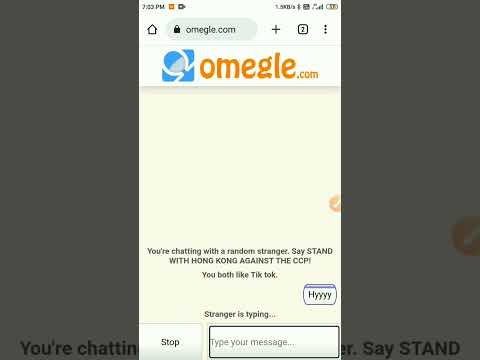ეს wikiHow გასწავლით თუ როგორ გამოიყენოთ სკაიპის აპლიკაცია უფასო ხმოვანი და ვიდეო ზარების განსახორციელებლად ან მყისიერი შეტყობინებების გასაგზავნად თქვენს iPhone- ზე.
ნაბიჯები
ნაწილი 1 6 -დან: ჩამოტვირთეთ და დააინსტალირეთ სკაიპი

ნაბიჯი 1. გახსენით App Store
ეს არის ლურჯი აპლიკაცია, რომელიც შეიცავს თეთრ "A" - ს თეთრ წრეში.

ნაბიჯი 2. შეეხეთ ძებნას
ეს არის გამადიდებელი შუშის ხატი ეკრანის ქვედა მარჯვენა კუთხეში.

ნაბიჯი 3. შეეხეთ საძიებო ველს
ის ეკრანის ზედა ნაწილშია.

ნაბიჯი 4. დაიწყეთ "სკაიპის" აკრეფა საძიებო ველში

ნაბიჯი 5. შეეხეთ სკაიპს
ის გამოჩნდება საძიებო ველის ქვემოთ, როდესაც აკრიფებთ.

ნაბიჯი 6. შეეხეთ GET
ის მდებარეობს "სკაიპის" მარჯვნივ.

ნაბიჯი 7. შეეხეთ ინსტალაციას
ჩანს, სადაც იყო "GET".
მოთხოვნის შემთხვევაში შეიყვანეთ თქვენი Apple ID და/ან პაროლი
ნაწილი 6 6: შესვლა სკაიპში

ნაბიჯი 1. გახსენით სკაიპის აპლიკაცია
ეს არის ლურჯი აპლიკაცია ლურჯთან ერთად ს თეთრი ღრუბლის შიგნით.

ნაბიჯი 2. შეიყვანეთ თქვენი მომხმარებლის სახელი
ასე მოიქეცი ველში, სიტყვა "სკაიპის" ქვემოთ ეკრანის ზედა ნაწილთან ახლოს.
-
თუ არ გაქვთ სკაიპის ანგარიში, შეეხეთ Შექმენი ანგარიში ეკრანის ბოლოში.
- შეიყვანეთ თქვენი ტელეფონის ნომერი და პაროლი, ან შეეხეთ გამოიყენეთ თქვენი ელ.ფოსტის ნაცვლად თუ გირჩევნიათ დარეგისტრირდეთ ელ.ფოსტით, შემდეგ შეეხეთ შემდეგი.
- შეიყვანეთ თქვენი სახელი და გვარი, შემდეგ შეეხეთ შემდეგი.
- შეიყვანეთ თქვენი ქვეყანა და დაბადების თარიღი, შემდეგ შეეხეთ შემდეგი.
- შეიყვანეთ თქვენი ელ.ფოსტის მისამართზე ან ტელეფონის ნომერზე გაგზავნილი კოდი თქვენი ვინაობის დასადასტურებლად, შემდეგ შეეხეთ შემდეგი.
- შეიყვანეთ უსაფრთხოების სიმბოლოები ეკრანზე იმის დასამტკიცებლად, რომ ბოტი არ ხართ და შეეხეთ შემდეგი.
- მოთხოვნის შემთხვევაში შეიყვანეთ თქვენი ტელეფონის ნომერი, შემდეგ შეეხეთ ➲.
- შეიყვანეთ თქვენი ტელეფონის ნომრის გადამოწმების კოდი, შემდეგ მიჰყევით ეკრანზე მითითებებს თქვენი ანგარიშის კონფიგურაციის გასაგრძელებლად.

ნაბიჯი 3. შეიყვანეთ თქვენი პაროლი

ნაბიჯი 4. შეეხეთ შესვლას
ეს არის ლურჯი ღილაკი პაროლის ველის ქვემოთ.
მე -6 ნაწილი 3: კონტაქტების დამატება

ნაბიჯი 1. შეეხეთ კონტაქტებს
ეს არის ლურჯი მისამართების წიგნის ხატი ეკრანის ქვედა მარცხენა კუთხეში.

ნაბიჯი 2. შეეხეთ ღილაკს "კონტაქტის დამატება"
ეს არის ადამიანის ლურჯი სილუეტი ეკრანის ზედა მარჯვენა კუთხეში "+"-ის გვერდით.

ნაბიჯი 3. დაიწყეთ კონტაქტის სახელის აკრეფა
გააკეთეთ ეს საძიებო ველში ეკრანის ზედა ნაწილთან ახლოს.
- თქვენ შეგიძლიათ დაამატოთ მხოლოდ კონტაქტები, რომლებსაც უკვე აქვთ სკაიპის ანგარიშები. თუ გსურთ სკაიპით დარეკოთ ვინმესთან, ვისაც არ აქვს ანგარიში, შეეხეთ მოიწვიე მეგობრები სკაიპში და მიჰყევით ეკრანზე მითითებებს.
- თქვენი iPhone– ის კონტაქტებში უკვე მყოფი ადამიანების მოსაწვევად, შეეხეთ კონტაქტები სკაიპში და გადაახვიეთ ქვემოთ "მისამართების წიგნი" განყოფილებაში. შეეხეთ მოიწვიე კონტაქტის გვერდით, ვისთანაც გსურთ სკაიპი.

ნაბიჯი 4. შეეხეთ სახელს
აკრეფისას, წინადადებები გამოჩნდება საძიებო ველების ქვემოთ. როდესაც ხედავთ იმ პირის სახელს, რომლის დამატებაც გსურთ, შეეხეთ მას.

ნაბიჯი 5. შეეხეთ კონტაქტის მოთხოვნის გაგზავნას
ამის გაკეთება წარმოშობს მოთხოვნას, რომელიც იგზავნება იმ კონტაქტზე, ვისთანაც გსურთ სკაიპი. მას შემდეგ რაც ისინი მიიღებენ თქვენს მოთხოვნას, ისინი დაემატება თქვენს "კონტაქტების" სიას.
მე -6 ნაწილი 4: ვიდეო ზარების განხორციელება

ნაბიჯი 1. შეეხეთ კონტაქტებს
ეს არის ლურჯი მისამართების წიგნის ხატი ეკრანის ქვედა მარცხენა კუთხეში.

ნაბიჯი 2. შეეხეთ კონტაქტს
შეეხეთ იმ პირის სახელს, რომლის დარეკვაც გსურთ.

ნაბიჯი 3. შეეხეთ ვიდეო ზარის ღილაკს
ეს არის ლურჯი ვიდეო კამერის ხატი ეკრანის ზედა მარჯვენა კუთხეში.

ნაბიჯი 4. დაელოდეთ ზარის დაკავშირებას
როდესაც კონტაქტთან ხართ დაკავშირებული, ეკრანზე არსებული ღილაკები საშუალებას გაძლევთ აირჩიოთ რომელი iPhone კამერა გსურთ გამოიყენოთ (წინა/უკანა), დადუმეთ ზარი, დაარეგულირეთ ხმის დონე ან შედით მყისიერი შეტყობინებების (IM) რეჟიმში.

ნაბიჯი 5. შეეხეთ წითელი ზარის დასრულების ღილაკს, რომ გათიშოთ
მე –6 ნაწილი 6 – დან: ხმოვანი ზარის განხორციელება

ნაბიჯი 1. შეეხეთ კონტაქტებს
ეს არის ლურჯი მისამართების წიგნის ხატი ეკრანის ქვედა მარცხენა კუთხეში.

ნაბიჯი 2. შეეხეთ კონტაქტს
შეეხეთ იმ პირის სახელს, რომლის დარეკვაც გსურთ.

ნაბიჯი 3. შეეხეთ ხმოვანი ზარის ღილაკს
ეს არის ლურჯი ტელეფონის ხატი ეკრანის ზედა მარჯვენა კუთხეში.

ნაბიჯი 4. დაელოდეთ ზარის დაკავშირებას
როდესაც დაკავშირებულია, თქვენი კონტაქტის პროფილის სურათი გამოჩნდება ტაიმერის ეკრანზე, რომელიც აჩვენებს ზარის ხანგრძლივობას. ეკრანზე განთავსებული ღილაკები გაძლევთ საშუალებას გადართოთ ვიდეო ზარზე, დადუმდეს ზარი, ჩართოთ სპიკერი ან შეხვიდეთ IM რეჟიმში.

ნაბიჯი 5. შეეხეთ წითელი ზარის დასრულების ღილაკს, რომ გათიშოთ
მე -6 ნაწილი 6 -დან: მყისიერი შეტყობინების გაგზავნა

ნაბიჯი 1. შეეხეთ კონტაქტებს
ეს არის ლურჯი მისამართების წიგნის ხატი ეკრანის ქვედა მარცხენა კუთხეში.

ნაბიჯი 2. შეეხეთ კონტაქტს
შეეხეთ იმ პირის სახელს, რომლის გაგზავნა გსურთ.

ნაბიჯი 3. შეეხეთ ჩაწერეთ შეტყობინება აქ
ეს არის ტექსტური ველი ეკრანის ბოლოში.

ნაბიჯი 4. ჩაწერეთ შეტყობინება
ამისათვის გამოიყენეთ კლავიატურა ეკრანის ბოლოში. თქვენ ასევე შეგიძლიათ გამოიყენოთ ნაცრისფერი ღილაკები ტექსტის ველის ქვემოთ თქვენს შეტყობინებაზე დასამატებლად:
- შეეხეთ "ფოტო გალერეას" ხატულას მარცხენა კუთხეში შეტყობინების ველის ქვემოთ, რათა დაამატოთ არსებული სურათი შეტყობინებაში.
- შეეხეთ კამერის ხატს "ფოტო გალერეის" გვერდით ახალი სურათის გადასაღებად და გასაგზავნად.
- შეეხეთ ვიდეოკამერას ტექსტური ბუშტის ხატის შიგნით, რათა გაგზავნოთ ვიდეო შეტყობინება.
- შეეხეთ „მდებარეობის“პინს, რომელიც ცრემლის წვეთს ჰგავს თეთრი წრე, თქვენი მდებარეობის გასაზიარებლად.
- შეეხეთ საკონტაქტო ბარათის ხატულას მენიუს ბარის მარჯვნივ, საკონტაქტო ინფორმაციის გასაზიარებლად.

ნაბიჯი 5. შეეხეთ "გაგზავნას" ხატულას
ეს არის თეთრი ისარი ლურჯ წრეში, შეტყობინების ველის მარჯვენა მხარეს.
ვიდეო - ამ სერვისის გამოყენებით, ზოგიერთი ინფორმაცია შეიძლება გაზიარდეს YouTube- თან

Რჩევები
- დარწმუნდით, რომ გაქვთ ღირსეული კავშირი ინტერნეტთან ვიდეო ზარების განხორციელებისას ან სურათის ხარისხი შეიძლება შემცირდეს.
- რეგულარული ტელეფონის ნომრის დასაძახებლად, შეეხეთ ზარის ღილაკს ეკრანის ქვედა მარჯვენა კუთხეში და ჩაწერეთ ნომერი კლავიატურის გამოყენებით, რომელიც გამოჩნდება.
გაფრთხილებები
- ვიდეო ზარები იყენებს ბევრ გამტარობას, ასე რომ, თუ გადაიხდით მობილური ინტერნეტის გეგმაში, შეიძლება დაგჭირდეთ ვიდეო ზარების განხორციელება Wi-Fi- ის გამოყენებით და არა თქვენი ოპერატორის ფიჭური ქსელის გამოყენებით.
- ზარების განხორციელება და შეტყობინებების გაგზავნა ერთი სკაიპის ანგარიშიდან მეორეზე უფასოა, მაგრამ თქვენ ჩამოგეჭრებათ რეგულარული ტელეფონის ნომრებზე დარეკვისთვის ან SMS შეტყობინებების გაგზავნისთვის სკაიპის აპლიკაციიდან.